Comment désactiver les vidéos à lecture automatique sur les sites dans Google Chrome (Mise à jour)

Rien n’est plus ennuyeux que les vidéos à lecture automatique. Voici comment les désactiver ou les empêcher de jouer dans Chrome sur le bureau et sur Android.
Une des choses les plus ennuyantes de tout internauteLa vidéo doit être lue automatiquement lorsque vous visitez un site. À partir de Chrome 64, nous vous avons montré que vous pouvez désactiver de manière permanente les vidéos gênantes en lecture automatique. Lorsque vous vous trouvez sur le site incriminé, cliquez sur le bouton d'informations sur le site, puis sur Du son et changez-le en "Toujours bloquer sur le site".
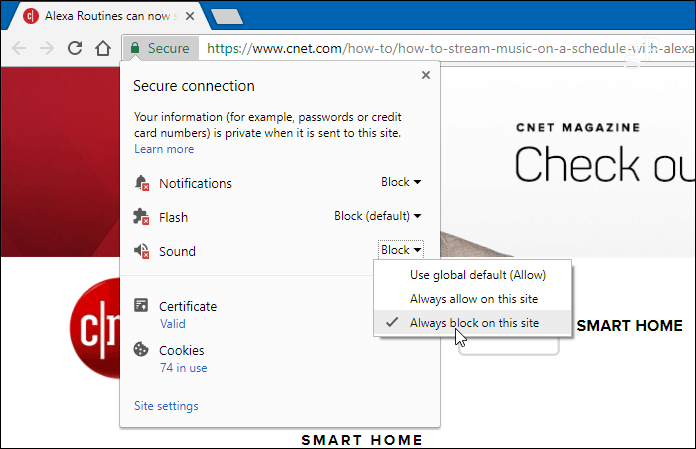
Bien que ce soit très bien, vous voudrez peut-êtreArrêtez la lecture automatique des vidéos, car elles gaspillent de la bande passante sur le mobile. Nous avons expliqué comment l'éviter avec des extensions tierces et des paramètres de navigateur peaufinés - mais ces options ont été malmenées ou manquées depuis des années. Voici donc comment résoudre le problème de la lecture automatique une fois pour toutes avec Chrome sur votre appareil mobile et sur le bureau.
Désactiver les vidéos en lecture automatique dans Chrome sur Android
Android facilite la désactivation des vidéos à lecture automatique. Tout d’abord, lancez Chrome sur votre téléphone ou votre tablette et accédez à Paramètres> Paramètres du site.
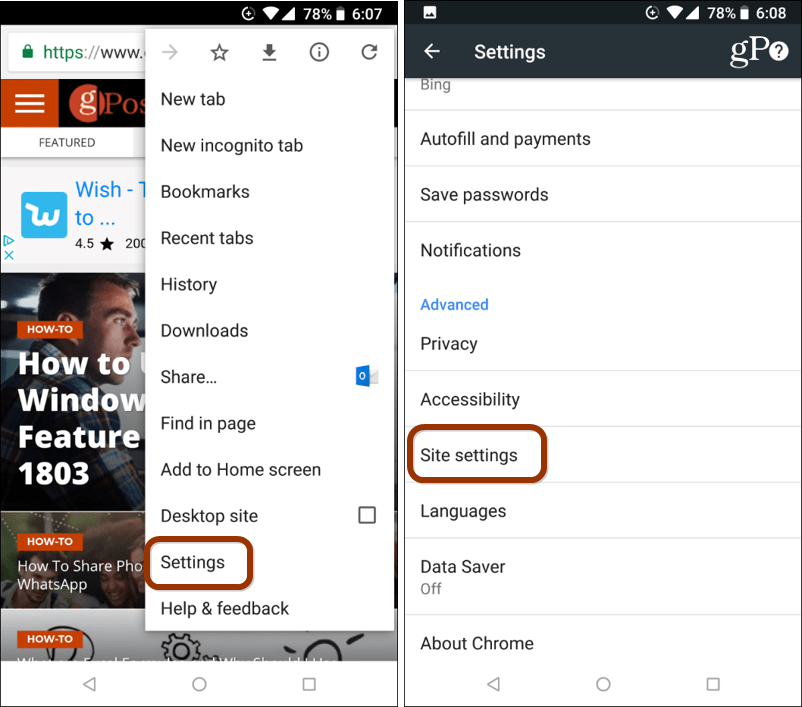
Ensuite, faites défiler le menu et appuyez sur Médias puis Lecture automatique et éteignez l’interrupteur.
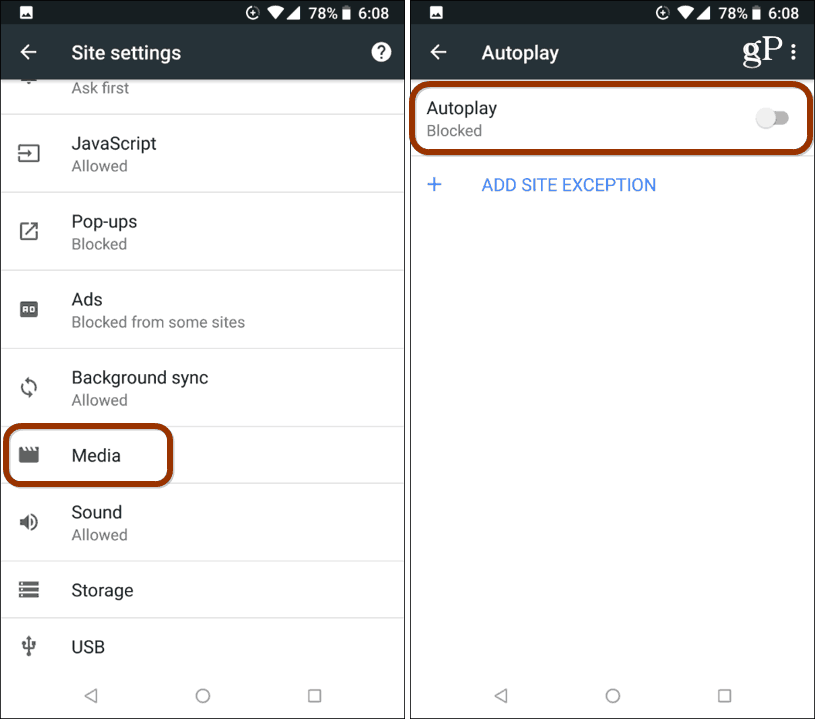
Désactiver les vidéos en lecture automatique dans Chrome sur le bureau
Alors que le développement de Chrome se poursuit, la société aIl a ajouté que certaines options rendraient éventuellement l'arrêt des vidéos en lecture automatique sur les sites plus facilement. Jusque-là, vous pouvez toujours obtenir les mêmes résultats en creusant un peu.
Lancer Chrome et dans la barre d'adresse type: chrome: // flags / # autoplay-policy et appuyez sur Entrée. Cela vous amènera directement au drapeau que vous devez changer. Dans la liste déroulante, définissez le paramètre Par défaut sur «L'activation de l'utilisateur du document est requise», puis relancez le navigateur.
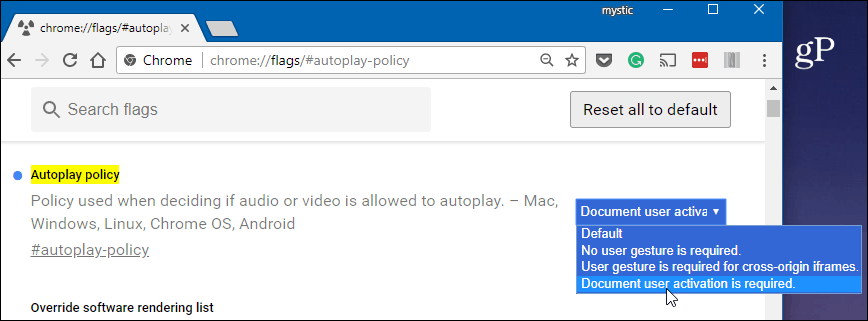
Maintenant, alors qu'une vidéo à lecture automatique peut apparaître sur unle site, il ne jouera pas automatiquement, et vous devrez cliquer ou taper dessus si vous voulez qu'il joue. L'utilisation de cette option en plus de l'option de mise en sourdine vous évitera beaucoup de frustrations lorsque vous naviguez sur le Web dans Chrome.
Trouvez-vous des sites qui lisent automatiquement des vidéos ennuyeuses? Laissez un commentaire ci-dessous et laissez-nous savoir vos pensées. Ou pour plus de discussion technique, rejoignez nos forums gp pour plus d’aide et de conseil en matière de dépannage.










laissez un commentaire